pr轨道音视频素材怎么添加范围标记?
来源:网络收集 点击: 时间:2024-08-11【导读】:
我们有时在做视频的时候,需要添加标记,而有的标记并没要求特别准确,可以允许有一定的范围。那么,pr轨道音视频素材怎么添加范围标记?工具/原料moreAdobe Premiere Pro CC 2018pr轨道音视频素材怎么添加范围标记?1/7分步阅读 2/7
2/7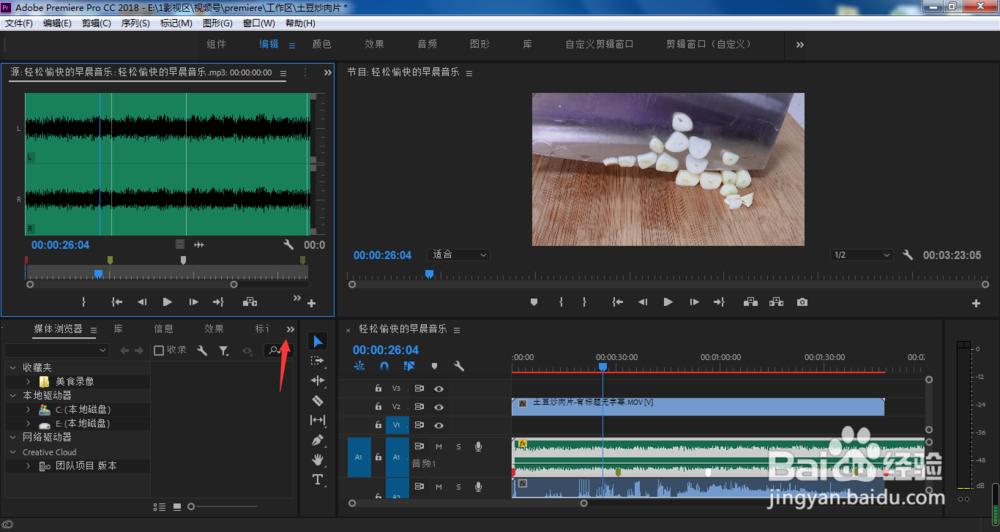 3/7
3/7 4/7
4/7 5/7
5/7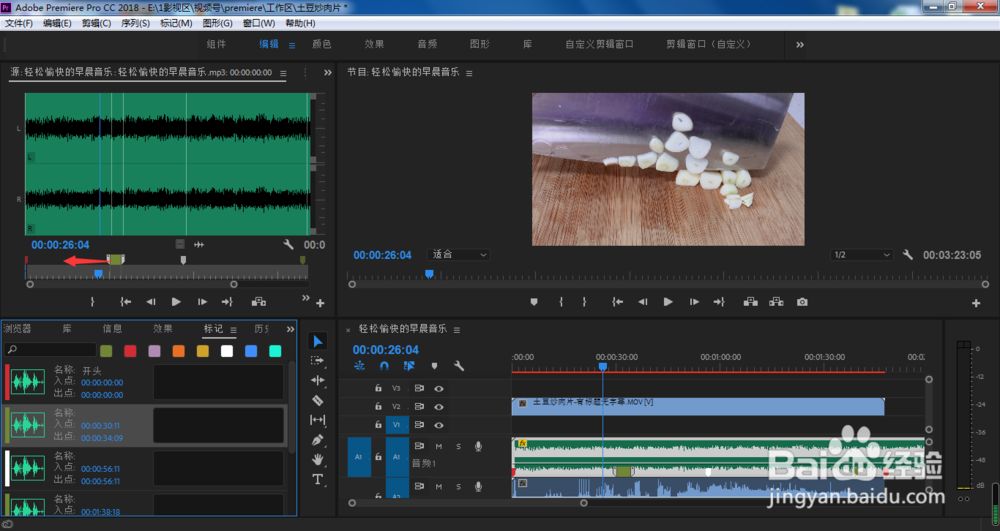 6/7
6/7 7/7
7/7 总结1/1
总结1/1
我们在轨道中双击想要添加范围的标记
 2/7
2/7接着,点击项目面板右上角的菜单图标
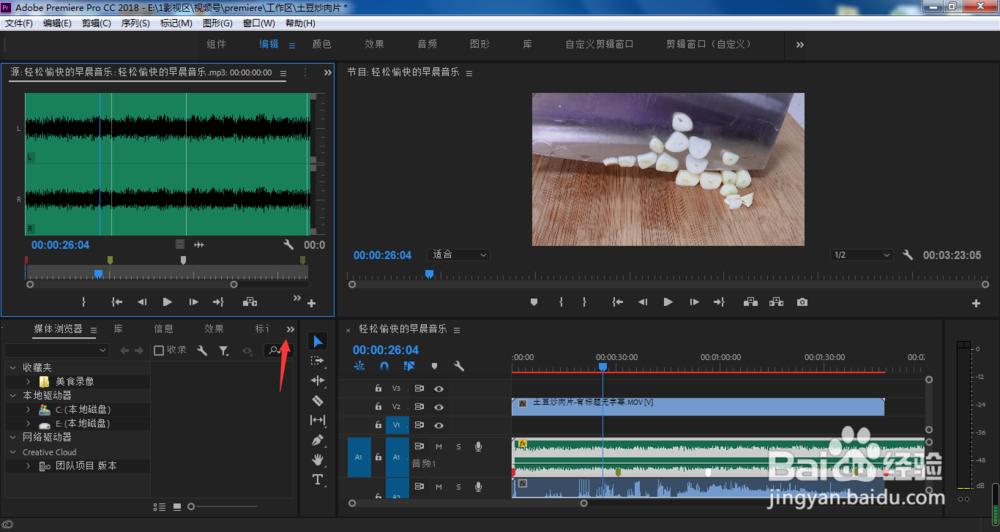 3/7
3/7选择标记
 4/7
4/7在打开的标记面板中,点击按住想要添加范围的标记出点时间,往右进行拖动
 5/7
5/7这时,我们的标记点也就被拖出了一个范围,也可以直接按住标记点往左拖动
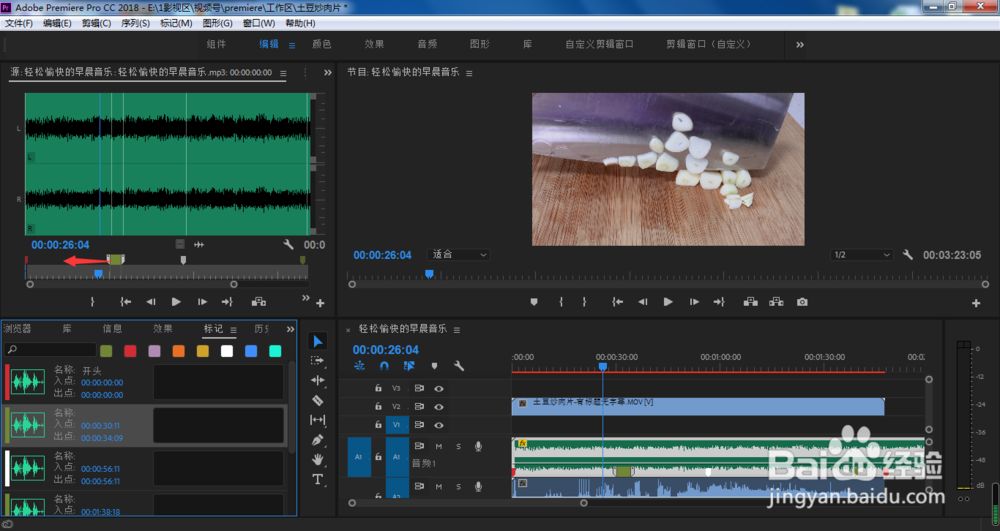 6/7
6/7这样,我们就添加了范围标记,点击箭头所指的方框,可以给该范围标记做一些备注,方便他人剪辑时候可以知道是什么样的内容
 7/7
7/7可以看到,轨道中的范围标记也显示了刚刚所输入的备注内容
 总结1/1
总结1/11、我们在轨道中双击想要添加范围的标记
2、接着,点击项目面板右上角的菜单图标
3、选择标记
4、在打开的标记面板中,点击按住想要添加范围的标记出点时间,往右进行拖动
5、这时,我们的标记点也就被拖出了一个范围,也可以直接按住标记点往左拖动
6、这样,我们就添加了范围标记,点击箭头所指的方框,可以给该范围标记做一些备注,方便他人剪辑时候可以知道是什么样的内容
7、可以看到,轨道中的范围标记也显示了刚刚所输入的备注内容
版权声明:
1、本文系转载,版权归原作者所有,旨在传递信息,不代表看本站的观点和立场。
2、本站仅提供信息发布平台,不承担相关法律责任。
3、若侵犯您的版权或隐私,请联系本站管理员删除。
4、文章链接:http://www.1haoku.cn/art_1108220.html
上一篇:教你在C4D中制作直行的轨道模型
下一篇:excel怎么换顺序
 订阅
订阅